В: Как исправить ошибку Adobe Acrobat 0:104?
"Я сохранил несколько электронных писем в формате файла PDF, так как в конце каждой недели мой почтовый ящик забит письмами, и для создания резервной копии я сохраняю их в формате PDF. Электронные письма включают в себя мои анкеты для чаллана, приемные карточки и программу университета. Я не могу открыть свои файлы PDF из-за этой ошибки, которая мешает моей профессиональной и личной жизни. Я понятия не имею, как справиться с этой ситуацией".
Сохранение ваших данных в файлах PDF обычно является отличной идеей для людей, которые стабилизируют офисную и академическую карьеру бок о бок. Есть много причин этой проблемы, некоторые из них могут быть вирусными атаками, проблемами с памятью и другими многочисленными причинами. Ошибка Adobe Acrobat излечима, как и любая другая проблема, эта проблема также имеет список решений, которые будут раскрыты далее в руководстве. Решения не утомительны, они небольшие и понятные пользователю. За решениями следуют симптомы и причина ошибки Adobe Acrobat 0: 104.
Часть 1. Симптомы ошибки Acrobat Reader 0:104
Первое, что нужно обсудить, это каковы признаки этой ошибки. Большинство людей сообщают о различных симптомах в этой ситуации. Вот некоторые из наиболее распространенных симптомов ошибки Acrobat Reader 0:104:
Могут быть случаи удаления файлов или появления новых файлов. Хотя виновником этой ошибки может быть заражение вирусом, это также может привести к ошибке времени выполнения, поскольку заражение вирусом является одной из причин ошибки времени выполнения. Иногда пользователи сообщают, что интернету не хватает скорости или он обычно останавливается.
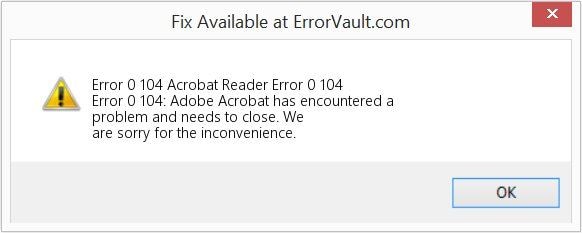
Часть 2: Причины ошибки Acrobat Reader 0:104
Если вы не знаете причин какой-либо проблемы, вы, конечно, не сможете ее правильно решить. То же самое и в случае с кодом ошибки Adobe Acrobat 0: 104. Вам нужно знать все возможные причины этой проблемной ситуации, чтобы решить ее в будущем.
- Несовместимые программы, работающие одновременно
Когда параллельная программа несовместима с другой программой, две программы не могут получить доступ к одним и тем же данным или обновить их одновременно. По этой причине на вашем экране отображается несколько ошибок.
Плохая оперативная память в компьютере также является причиной нескольких проблем, возникающих в компьютере.
- Плохой графический драйвер
Иногда дело не в видеокарте, а в драйверах. Для обеспечения максимальной производительности вашего компьютера вам необходимо установить последние обновленные драйверы.
Когда вы используете Интернет на своем компьютере, имейте в виду, что на ваш компьютер могут проникнуть несколько вирусов. Эти вирусные инфекции могут привести к ошибкам во время выполнения.
Часть 3: Как исправить ошибку Adobe Acrobat 0:104?
Говоря о решениях, имейте в виду, что шаги должны выполняться соответственно, список методов упомянут ниже:
Meтод 1: Закройте конфликтующие программы
Первый и главный метод — закрыть конфликтующие программы. Имейте в виду, что ошибка может возникать из-за программ, которые конфликтуют друг с другом. Если это причина, то для решения проблемы необходимо остановить эти конфликтующие программы, выполнив следующие действия:
Шаг 1: Откройте диспетчер задач, сразу нажав Ctrl-Alt-Del. Сделав это, вы получите список программ, работающих в данный момент в фоновом режиме.
Шаг 2: Вы можете перейти на вкладку процессов и закрыть программы, которые вы не хотите запускать в фоновом режиме.
Шаг 3: Единственное, что вам нужно наблюдать, это повторяется ли сообщение об ошибке каждый раз, когда вы останавливаете процесс.
Шаг 4: После того, как вы определили программу, создающую конфликт, вы можете выполнить шаги по устранению неполадок и переустановить приложение.
Meтод 2: Обновите или переустановите конфликтующие программы
Если вы обнаружили конфликтующие программы, вы можете использовать этот метод, чтобы обновить или переустановить их. Выполните следующие действия:
Шаг 1: Этот шаг отличается для каждой версии window:
- В Windows 7 нажмите кнопку "Пуск", затем нажмите "Панель управления", затем "Удалить программу".
- В Windows 8 нажмите кнопку "Пуск", затем прокрутите вниз и нажмите «Дополнительные параметры», затем нажмите Панель Управления > Удалить программу.
- Для Windows 10 просто введите "Панель управления" в поле поиска и щелкните результат, затем нажмите "Удалить программу".
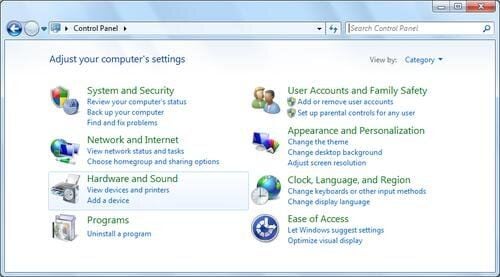
Шаг 2: После открытия окон программ и компонентов выберите конфликтующую программу и выберите обновление или удаление.
Шаг 3: Может быть две ситуации. Во-первых, если вы выберете обновление, вам просто нужно будет следовать инструкциям, чтобы завершить процесс. Если вы удаляете приложение, то также требуется запрос на переустановку нужного приложения.
Meтод 3: Обновите программу защиты от вирусов или загрузите и установите последнее обновление Windows.
Вирусные инфекции могут вызвать многочисленные проблемы и ошибки на вашем компьютере. Итак, вы должны обновить свои программы защиты от вирусов. Таким образом, вы можете решить проблему ошибки Adobe Acrobat 0:104. Если вы уже скачали программу, убедитесь, что она обновлена.
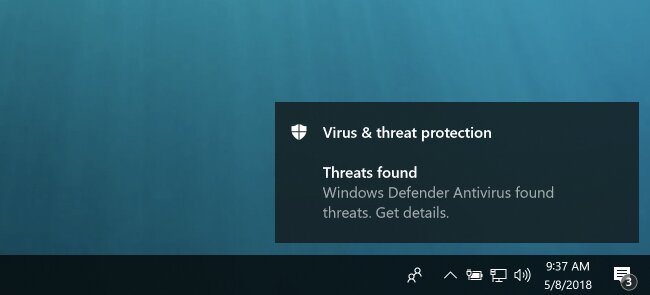
Meтод 4: Переустановите библиотеки времени выполнения
Иногда люди получают эту ошибку из-за определенного обновления, такого как пакет MS Visual C++, который может быть установлен неправильно или не полностью. В этой ситуации вы можете удалить текущее приложение и переустановить новое.
Шаг 1: Удалите пакет, перейдя в "Программы и компоненты", найдите и выделите распространяемый пакет Microsoft Visual C++.
Шаг 2: Нажмите "Удалить" в верхней части списка, и когда это будет сделано, перезагрузите компьютер.
Шаг 3: Загрузите последний распространяемый пакет от Microsoft, затем установите его.
Meтод 5: Запустить очистку диска
Нехватка места на жестком диске также является основной причиной ошибки времени выполнения. Выполните следующие действия, чтобы очистить место на жестком диске.
Шаг 1: Во-первых, вы можете сделать резервную копию ваших ценных данных, чтобы освободить место.
Шаг 2: Во-вторых, вы также можете очистить кеш и перезагрузить компьютер.
Шаг 3: Чтобы запустить очистку диска, откройте окно проводника и щелкните правой кнопкой мыши основной каталог, обычно это диск C.
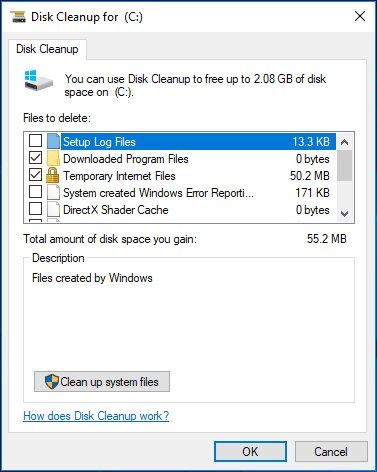
Шаг 4: Теперь нажмите "Свойства", а затем нажмите "Очистка диска".
Meтод 6: Переустановите графический драйвер
Обычно эта ошибка возникает из-за плохой графической карты, в этом случае вы можете переустановить свою графическую карту, чтобы исчезла ошибка Adobe Acrobat 0:104. Выполните следующие действия:
Шаг 1: Откройте Диспетчер Устройств, найдите графический драйвер
Шаг 2: Щелкните правой кнопкой мыши драйвер видеокарты, затем нажмите "Удалить", затем перезагрузите компьютер.
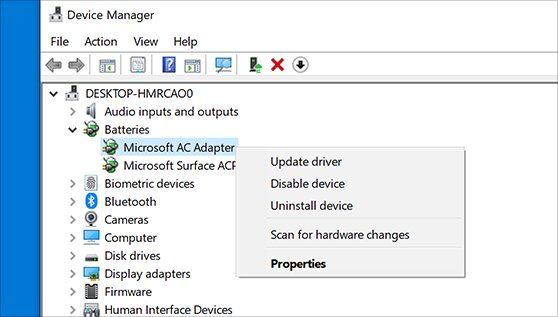
Шаг 3: Посмотрите, осталась ли проблема.
Meтод 7: Ошибка выполнения, связанная с IE
В этом последнем методе вы можете устранить ошибку, если она связана с Internet Explorer. Выполните следующие действия, чтобы устранить ошибку времени выполнения, связанную с IE:
Шаг 1. Перезагрузите браузер.
- Для Windows 7 вы можете нажать "Пуск", перейти в "Панель управления", затем нажать "Свойства обозревателя" слева. Затем вы можете перейти на вкладку "Дополнительно", а затем нажать кнопку "Сброс".
- Для Windows 8 и 10 вы можете нажать "Поиск" и ввести "Свойства обозревателя", затем перейти на вкладку "Дополнительно" и нажать "Сброс".
Шаг 2: Отключите отладку скриптов и уведомления об ошибках.
- В том же окне "Свойства обозревателя" вы можете перейти на вкладку "Дополнительно" и найти "Отключить отладку сценариев".
- Ставим галочку на радиокнопку.
- В конце снимите флажок "Отображать уведомление о каждой ошибке сценария", а затем нажмите "Применить" и "ОК", наконец, перезагрузите компьютер.
Вывод
Вполне понятно, что Adobe Acrobat очень полезен для пользователей по всему миру. Компьютеры подвержены различным проблемам через определенное время. Не на чем зацикливаться, у каждой проблемы есть решение. Во-первых, убедитесь, что вы сделали резервную копию своих данных, если вы применяете какой-либо метод на своем жестком диске. Пробные методы без знания обстоятельств могут привести к большим проблемам. Тем не менее, в этом руководстве все методы способны избавить вас от этой дилеммы.
100% безопасность | Без вредоносных программ | Без рекламы

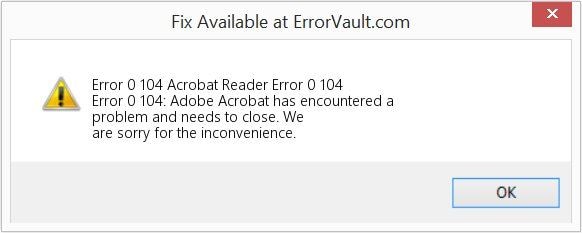
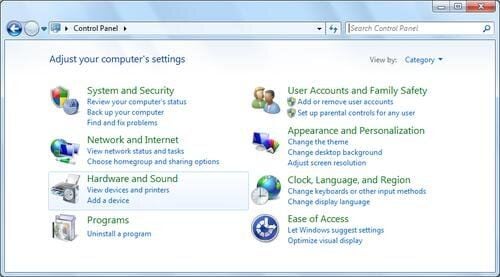
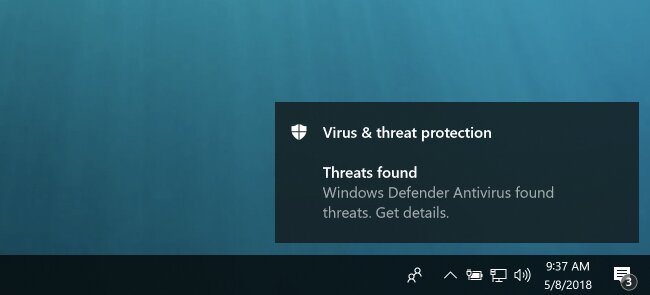
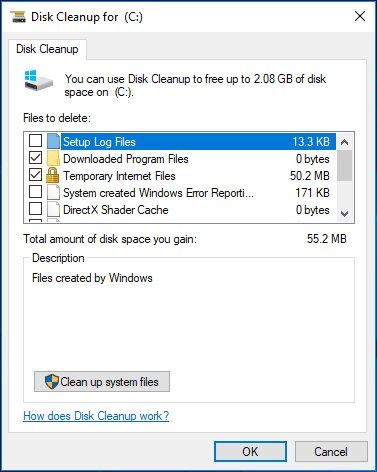
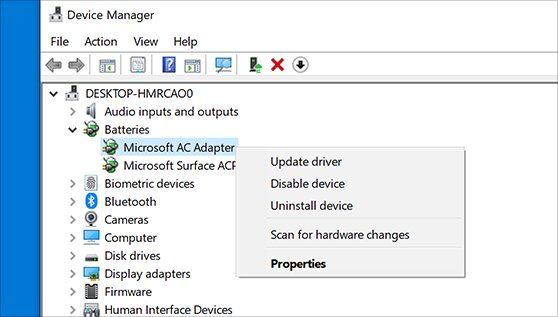






Дмитрий Соловьев
Главный редактор